Comezar a configurar a autenticación do seu portal
Nota
A partir do 12 de outubro de 2022, Portais de Power Apps é Power Pages. Máis información: Microsoft Power Pages xa está dispoñible de forma xeral (blog)
Proximamente migraremos e uniremos a documentación de Portais de Power Apps coa documentación de Power Pages.
Configurar a autenticación é unha personalización básica en calquera portal. A configuración do fornecedor de identidade simplificada en portais de Power Apps proporciona orientacións integradas na aplicación para a configuración do provedor de identidade e as complexidades da configuración dos resumos. Os creadores e administradores poden configurar facilmente o portal para provedores de identidade compatibles.
Visión xeral
Pode habilitar, desactivar e configurar os provedores de identidade do portal desde Power Apps mediante a configuración de autenticación do portal simplificada. Despois de seleccionar un provedor de identidades, pode seguir as instrucións para introducir facilmente a configuración do provedor.
Nota
Os cambios na configuración de autenticación poden tardar uns minutos en reflectirse no portal. Reinicie o portal usando as accións do portal se quere reflectir os cambios de inmediato.
Para comezar a configurar un provedor de identidade para o seu portal
Vaia a Power Apps.
No panel esquerdo, seleccione Aplicacións.
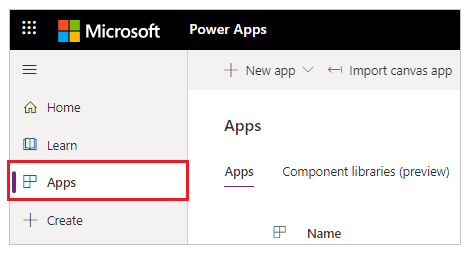
Seleccione o seu portal da lista de aplicacións dispoñibles.
Seleccione Configuración no menú superior. Tamén pode seleccionar Máis comandos (...) e logo seleccionar Configuración.
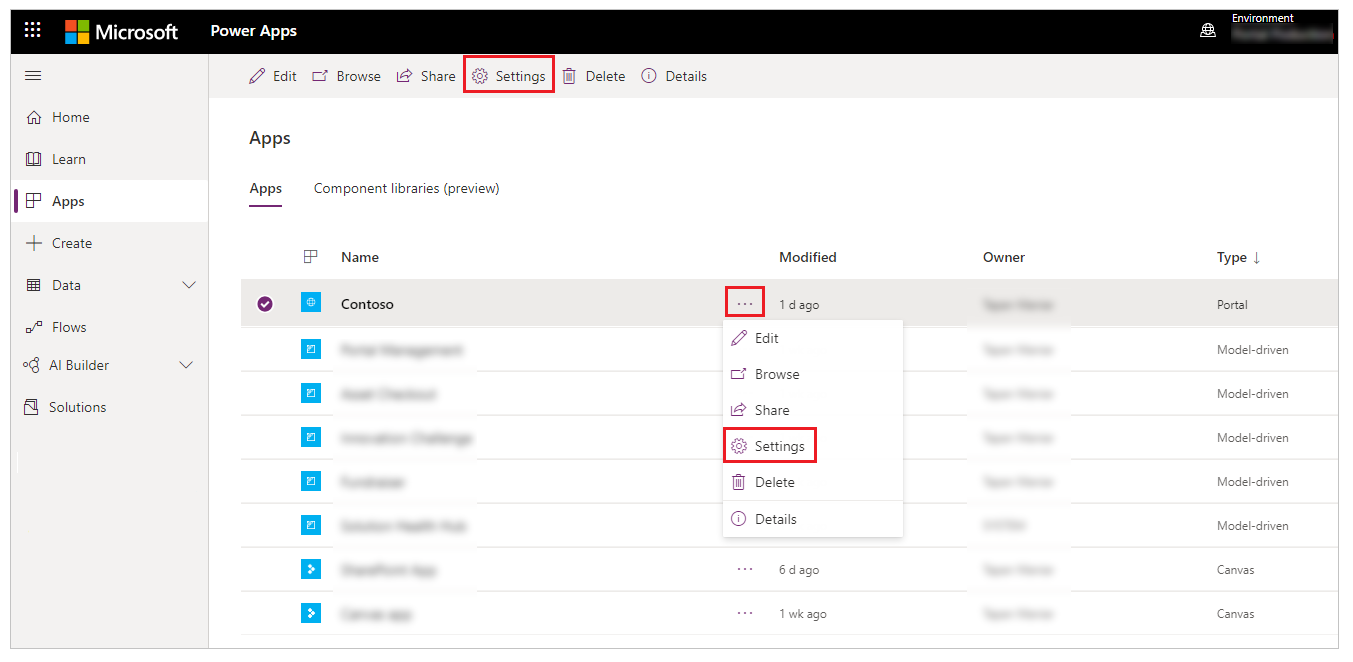
Seleccione na configuración do lado dereito do espazo de traballo Configuración de autenticación.
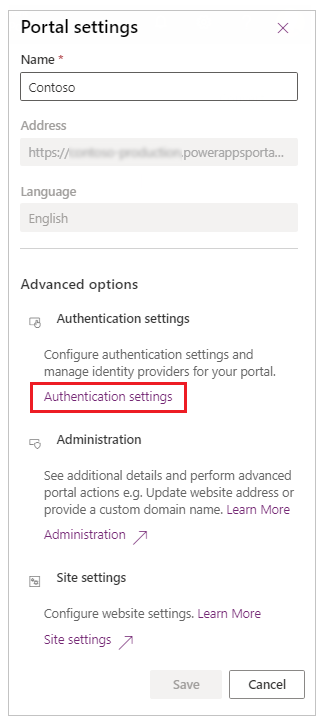
Verá unha lista de provedores de identidade que pode configurar.
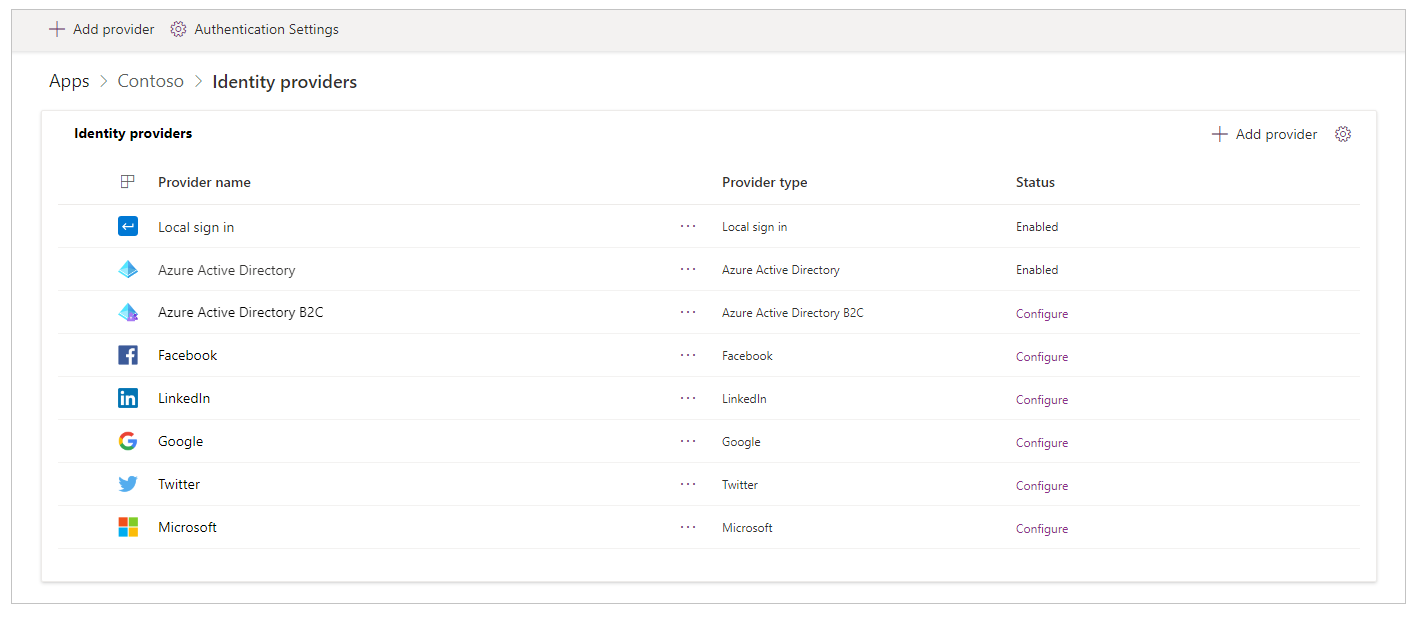
Para ver provedores de identidade desde a páxina de detalles do portal
Seleccione o seu portal da lista de aplicacións dispoñibles.
Seleccione Detalles desde o menú superior. Tamén pode seleccionar Máis comandos (...) e logo seleccionar Detalles.
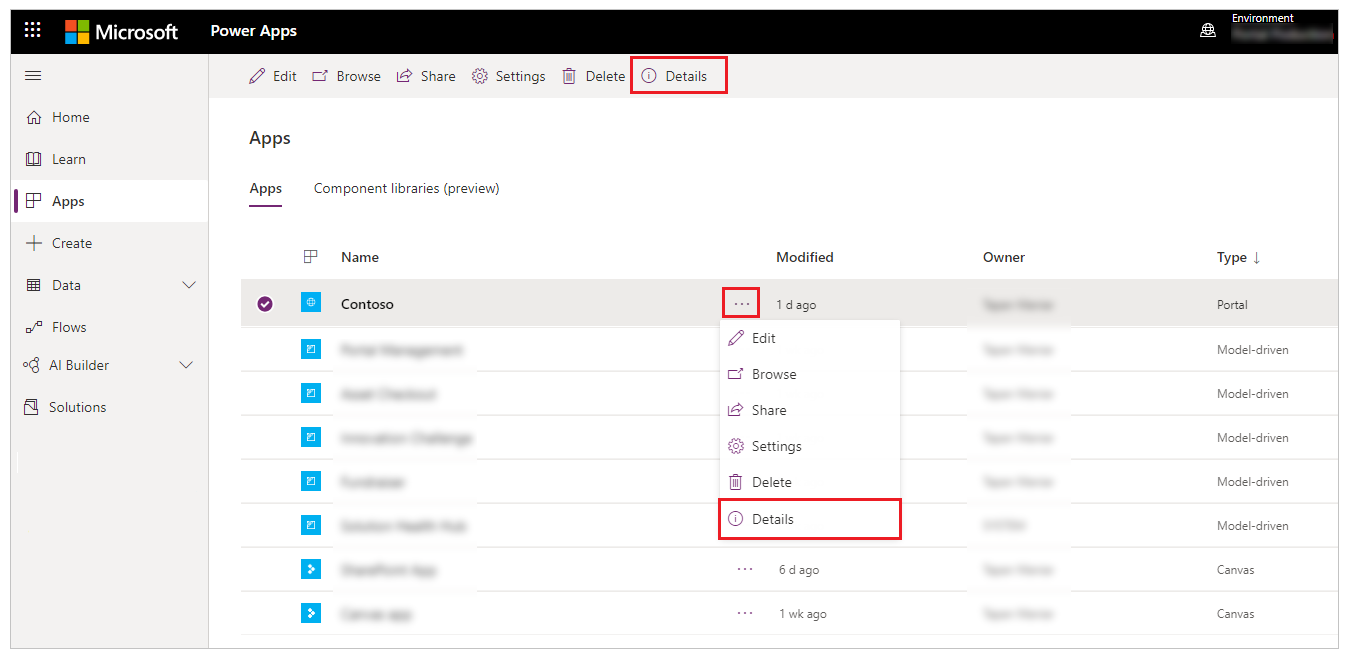
A páxina de detalles mostra a sección Provedores de identidade.
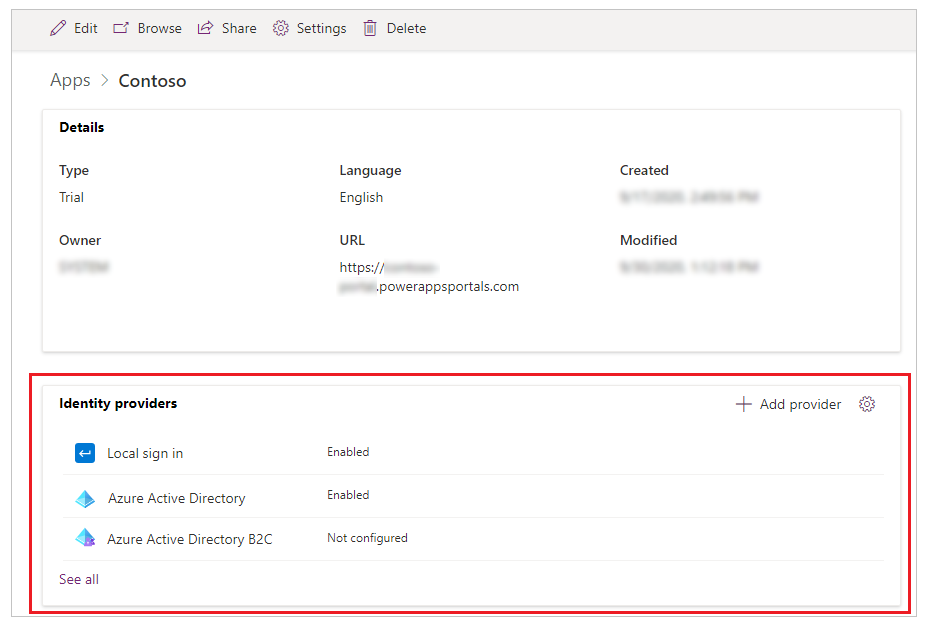
Nota
Seleccionando Ver todo na páxina de detalles do portal levaráselle á lista completa de provedores de identidade.
Configurar os axustes xerais de autenticación
Pode configurar as seguintes configuracións xerais de autenticación seleccionando Configuración de autenticación na páxina Provedores de identidade.
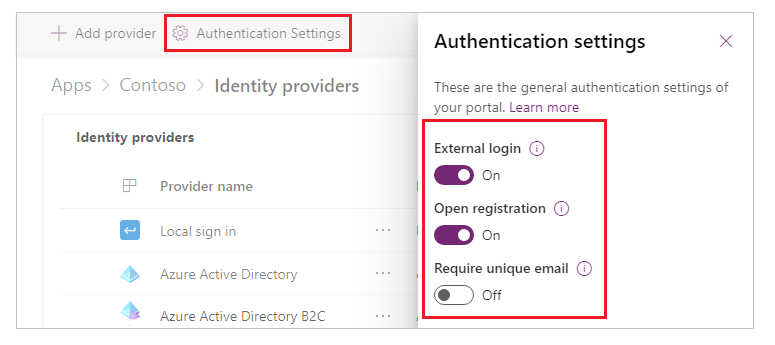
Inicio de sesión externo: A autenticación externa é fornecida pola API de Identidades de ASP.NET. As credenciais da conta e a xestión de contrasinais son xestionadas por fornecedores de identidade de terceiros, por exemplo Facebook, LinkedIn, Google, Twitter e Microsoft.
- Cando se establece en Activado, os usuarios rexístranse para acceder ao portal seleccionando unha identidade externa para rexistrarse no portal. Unha vez rexistrado, unha identidade externa ten acceso ás mesmas funcionalidades que unha conta local. Vexa Xestionar contas externas para a configuración do sitio relacionada.
- Cando se define como Desactivado, desactívase e ocúltase o rexistro e o inicio de sesión de contas externas.
Rexistro aberto: Activa ou desactiva o formulario de rexistro de inicio de sesión para a creación de novos usuarios locais.
- Cando se establece en Activado, o formulario de rexistro permite que calquera usuario anónimo visite o portal e cree unha nova conta de usuario.
- Cando se define como Desactivado, desactiva e oculta o rexistro de contas de novos usuarios.
Requirir correo electrónico único: especifica se se precisa un enderezo de correo electrónico único para validar un novo usuario durante o rexistro.
- Cando se define como Activado, pode provocar un fallo nos intentos de rexistro se un usuario proporciona un enderezo de correo electrónico xa presente nun rexistro de contacto.
- Cando se define como Desactivado, pódese crear un contacto cun enderezo de correo electrónico duplicado.
Tamén pode ir a configuracións xerais de autenticación desde a páxina de detalles do portal seleccionando Configuración na esquina superior dereita da sección Provedores de identidade.
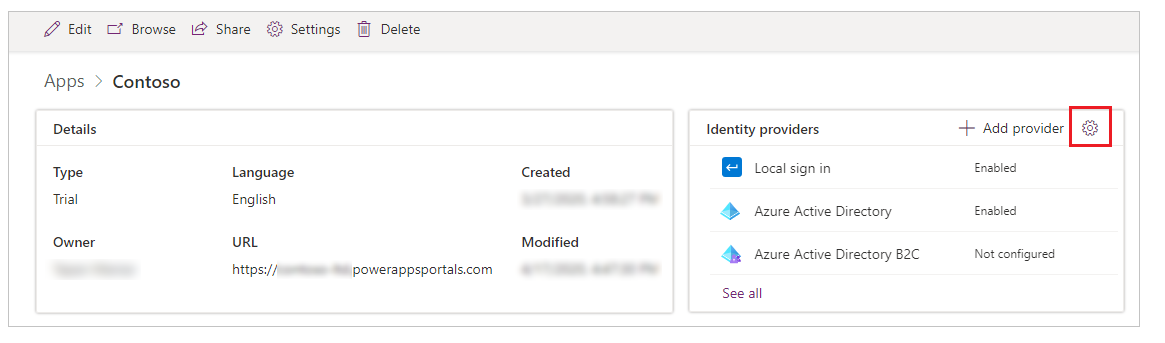
Configurar un fornecedor de identidades predeterminado
Pode configurar calquera fornecedor de identidade como predeterminado. Cando se establece un provedor de identidades como predeterminado, os usuarios que acceden ao portal non se redireccionan á páxina de inicio de sesión do portal. Pola contra, a experiencia de inicio de sesión sempre predeterminada é a sesión mediante o provedor seleccionado.
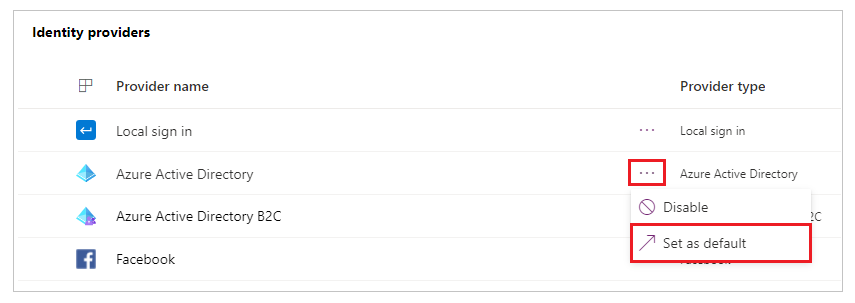
Importante
Se define un fornecedor de identidade como predeterminado, os usuarios non terán a opción de escoller ningún outro fornecedor de identidade.
Despois de establecer un provedor de identidades como predeterminado, pode seleccionar Eliminar como predeterminado para eliminalo. Despois de eliminar un provedor de identidade por defecto, os usuarios serán redirixidos á páxina de inicio de sesión do portal e poderán escoller entre os provedores de identidade que activou.
Nota
Só pode establecer un fornecedor de identidade configurado como predeterminado. A opción Establecer como predeterminado está dispoñible despois de configurar un fornecedor de identidade.
Engadir, configurar ou eliminar un fornecedor de identidade
Varios provedores de identidade que pode configurar engádense de xeito predeterminado. Pode engadir máis provedores de Azure Active Directory (Azure AD) B2C ou configurar os provedores de OAuth 2.0 dispoñibles como LinkedIn ou Microsoft.
Nota
- Non pode cambiar a configuración do Inicio de sesión local e dos provedores de Azure Active Directory cando usa esta interface.
- Pode ter só unha instancia de cada tipo de provedor de identidade para Oauth 2.0, como Facebook, LinkedIn, Google, Twitter e Microsoft.
- As actualizacións da configuración do fornecedor de identidade poderían tardar uns minutos en reflectirse no portal. Para aplicar os cambios inmediatamente, pode reiniciar o portal.
- Se engade un nome de dominio personalizado ou cambia o URL base do seu portal, debe recrear a configuración do provedor co URL correcto.
Engadir ou configurar un provedor
Para engadir un fornecedor de identidade, seleccione Engadir provedor dende Configuración de autenticación.
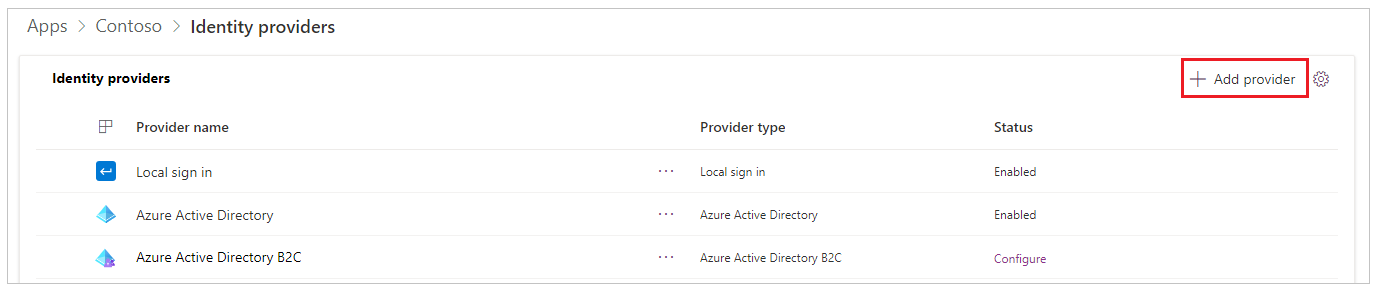
Suxestión
Tamén pode seleccionar Engadir provedor dende a páxina de detalles do portal.
Seleccione na lista de provedores dispoñible, insira un nome e logo seleccione Seguinte para configurar a configuración do provedor.
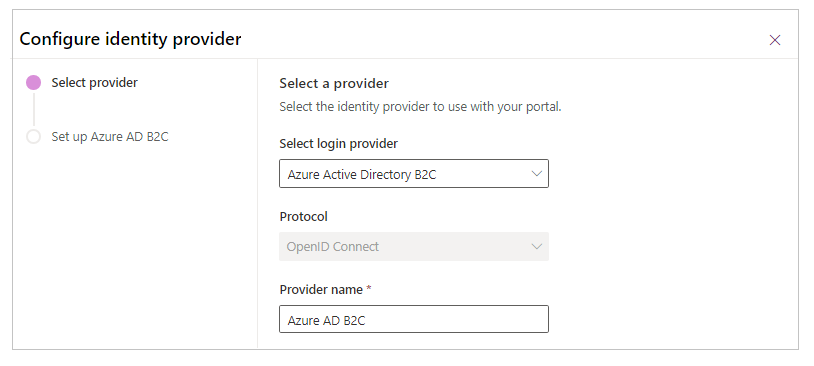
Nota
O Nome do fornecedor que insira aquí aparece na páxina de inicio de sesión para os usuarios como o texto no botón que usan ao seleccionar este provedor.
Para configurar un provedor, seleccione Configurar (ou seleccione Máis comandos (...) e logo seleccione Configurar).
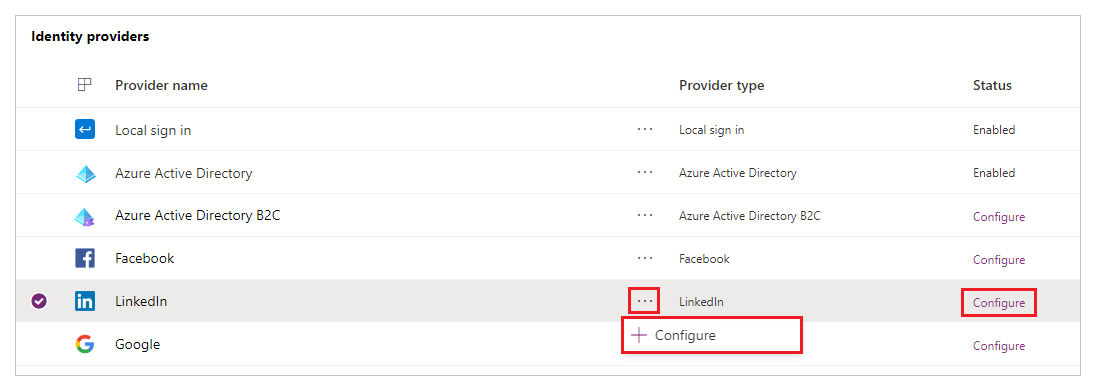
Nota
Pode usar Engadir provedor ou Configurar para engadir ou configurar un fornecedor por primeira vez. Despois de configurar un fornecedor, pode editalo. Tamén pode seleccionar o hipervínculo do nome do provedor para abrir as opcións de configuración rapidamente.
Os pasos de configuración despois de seleccionar Seguinte dependerán do tipo de provedor de identidade que seleccione. Por exemplo, como configure Azure AD B2C será diferente de como configure LinkedIn. A seguinte táboa enumera os provedores e protocolos entre os que pode seleccionar.
| Provedores dispoñibles | Protocolos dispoñibles | Descripción |
|---|---|---|
| Azure AD B2C | OpenID Connect | Permite a configuración de Azure AD B2C para a autenticación en portais mediante o protocolo OpenID Connect. Máis información: Configure o provedor de Azure AD B2C, Configure o provedor de Azure AD B2C manualmente |
| OAuth 2.0 | Permite a configuración de Facebook como provedor de autenticación en portais mediante o protocolo OAuth 2.0. Máis información: Configurar o provedor de Facebook |
|
| OAuth 2.0 | Permite a configuración de LinkedIn como provedor de autenticación en portais mediante o protocolo OAuth 2.0. Máis información: Configurar o provedor de LinkedIn |
|
| OAuth 2.0 | Permite a configuración de Google como provedor de autenticación en portais mediante o protocolo OAuth 2.0. Máis información: Configurar o provedor de Google |
|
| OAuth 2.0 | Permite a configuración de Twitter como provedor de autenticación en portais mediante o protocolo OAuth 2.0. Máis información: Configurar o provedor de Twitter |
|
| Microsoft | OAuth 2.0 | Permite a configuración de Microsoft como provedor de autenticación en portais mediante o protocolo OAuth 2.0. Máis información: Configurar o provedor de Microsoft |
| Outras | OpenID Connect | Permite a configuración de calquera provedor que se axuste ás especificacións do protocolo OpenID Connect. Exemplos: - Configurar Azure AD como fornecedor de OpenID Connect - Configurar Azure AD B2C como fornecedor de OpenID Connect |
| Outras | SAML 2.0 | Permite a configuración de calquera provedor que se axuste ás especificacións do protocolo SAML 2.0. Exemplos: - Definir Azure AD como fornecedor de SAML 2.0 - Definir AD FS como fornecedor de SAML 2.0 |
| Outras | WS-Federation | Permite a configuración de calquera provedor que se axuste ás especificacións do protocolo WS-Federation. Exemplos: - Configurar Azure AD como fornecedor de WS-Federation - Configurar AD FS como fornecedor de WS-Federation |
Editar un fornecedor
Despois de engadir e configurar un fornecedor, pode ver o provedor no estado Activado nas páxinas de detalles ou configuración do portal.
Para editar un provedor que configurou, seleccióneo e seleccione Máis comandos (...) e logo seleccione Editar configuración.
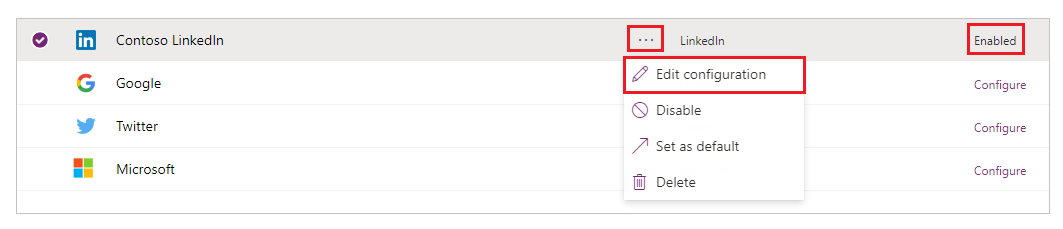
Consulte os artigos específicos do provedor para editar a configuración do tipo de provedor que seleccionou.
Eliminar un fornecedor
Para eliminar un fornecedor de identidade, seleccione Máis comandos (...) e logo seleccione Eliminar.
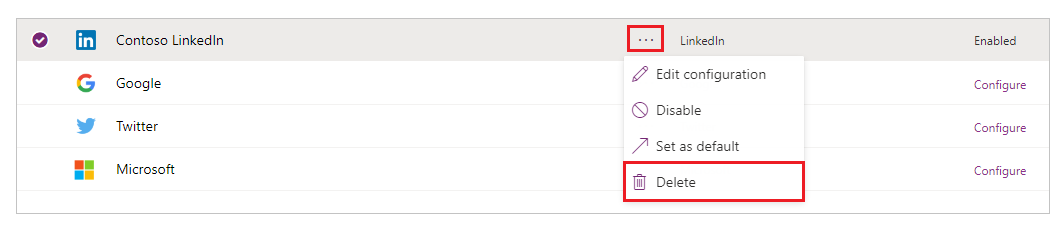
A eliminación dun fornecedor elimina a súa configuración do fornecedor para o tipo de provedor seleccionado e o provedor volve estar dispoñible para a configuración.
Nota
Cando elimina un fornecedor, só se elimina a configuración do portal para o fornecedor. Por exemplo, se elimina o fornecedor LinkedIn, a configuración da aplicación e a aplicación de LinkedIn permanecen intactas. Do mesmo xeito, se elimina un provedor de Azure AD B2C, só se elimina a configuración do portal; a configuración do arrendatario de Azure para este provedor non cambiará.
Erro causado pola eliminación e recreación dun portal
Se elimina e recrea o seu portal, os usuarios poden recibir o seguinte erro ao iniciar sesión. Cando ocorra este problema, actualice a configuración do provedor de identidades do portal correctamente.
Sorry, but we're having trouble signing you in.
AADSTS700016: Application with identifier 'https://contoso.powerappsportals.com/' was not found in the directory 'xxxxxxxx-xxxx-xxxx-xxxx-xxxxxxxxxxxx'. This can happen if the application has not been installed by the administrator of the tenant or consented to by any user in the tenant. You may have sent your authentication request to the wrong tenant.
Consulte tamén
Configurar o fornecedor de Azure AD B2C para portais
Configurar un fornecedor de OAuth 2.0 para portais
Configure un fornecedor de OpenID Connect para portais
Configure un fornecedor SAML 2.0 para portais
Configure un fornecedor de Federación WS para portais
Autenticación e xestión de usuarios en Portais de Power Apps
Nota
Pode indicarnos as súas preferencias para o idioma da documentación? Realice unha enquisa breve. (teña en conta que esa enquisa está en inglés)
Esta enquisa durará sete minutos aproximadamente. Non se recompilarán datos persoais (declaración de privacidade).